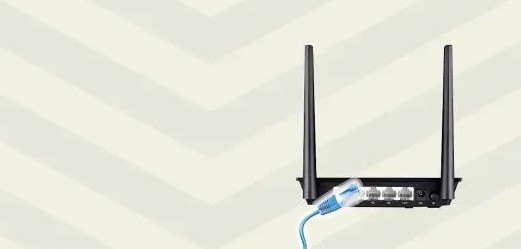电脑无法识别u盘的四种方法
电脑无法识别U盘的四种方法如下:
1. U盘被隐藏。在电脑上插入U盘后,依次打开“我的电脑”/“此电脑”- 查看- 选项。进入高级设置框后,点击“查看”,取消勾选“隐藏空的驱动器”项,最后点击“应用”即可.
2. U盘无法打开,提示磁盘错误。这种情况可能是由于U盘文件系统损坏或者病毒感染导致的。可以尝试使用杀毒软件进行扫描和修复.
3. 扩容U盘时报错,且不能格式化。这种情况可能是由于U盘容量过大,导致电脑无法识别。可以尝试使用磁盘管理工具进行分区和格式化.
4. 格式化U盘时突然死机或者重启,导致无法格式化。这种情况可能是由于U盘本身存在问题或者电脑硬件故障导致的。可以尝试更换U盘或者检查电脑硬件是否正常.
当电脑无法识别U盘时,有以下四种常见的方法可以尝试解决问题:
1. 更换USB端口:首先,尝试将U盘插入电脑上的不同USB端口,包括前置和后置USB接口。有时候,某个特定的USB端口可能出现故障,通过更换端口可以解决问题。
2. 检查U盘和USB线缆:确保U盘本身以及USB线缆没有损坏或松动。检查U盘的连接部分是否干净和无损伤,并尝试使用其他的USB线缆。
3. 设备管理器中重新识别:打开设备管理器,尝试在“通用串行总线控制器”或“磁盘驱动器”中找到有关U盘的选项。右键点击该选项并选择“卸载设备”或“更新驱动程序”,然后重新插入U盘,让计算机重新识别设备。
4. 使用其他电脑或操作系统:如果在一台电脑上无法识别U盘,尝试将U盘插入另一台电脑或使用其他操作系统进行测试。如果其他设备或系统可以正确识别和使用U盘,说明问题可能出在原电脑的配置或设置上。
如果以上尝试都无法解决问题,可能是U盘本身的硬件故障,或需要更专业的技术支持来进行修复。在这种情况下,您可以考虑咨询专业的电脑维修人员或U盘制造商的技术支持团队,以获取更准确的判断和解决方案。
方法1:取消勾选“隐藏的驱动器”
1、首先要排除是不是U盘损坏的问题,当U盘插入到其他电脑,如果可以读出来,那么肯定不是U盘的问题了。
2、很有可能是U盘在你的电脑上被隐藏了,将U盘插入电脑后,打开「此电脑」,点击「查看」-「选项」。
3、接着在文件夹选项界面,点击「查看」,取消勾选「隐藏空的驱动器」这个选项,最后点击「应用」。
方法2:更新USB驱动
1、有时候U盘读不出来,也有可能是电脑的问题,这个时候我们打开「此电脑」,点击「计算机」-「管理」。
2、进入计算器管理窗口,找到右侧栏的「设备管理器」,查看电脑的USB驱动有没有出现问题,如果有出现黄色叹号,说明需要更新USB驱动了。
方法3:更改驱动器号和路径
1、这个方法可以解决大部分U盘无法识别的问题。
2、进入到「计算机管理」界面,在右侧「存储」-「磁盘管理」,找到「可移动磁盘」,并击选择「更改驱动器号和路径」。
3、接下来在弹出的窗口中点击「更改」,随便选择一个未被占用的盘符,点击确定后,电脑就会重新识别U盘并安装相关驱动。
方法4:卸载USB设备
1、如果电脑没反应,但U盘驱动程序已经自动加载上了,可能出现了某些故障,所以显示不出来,这个时候我们可以先将这个USB设备卸载。
2、依旧是先进入到「计算机管理」界面,点击「设备管理器」,找到「通用串行总线控制器」,双击「USB大容量存储设备」。
3、接着在弹出的窗口中,点击「驱动程序」-「卸载设备」-「确定」,卸载完成之后,再将U盘重新插入电脑,系统会自动加载U盘驱动,最后检查一下U盘是否被读取
到此,以上就是小编对于u盘在电脑上怎么读取的问题就介绍到这了,希望介绍关于u盘在电脑上怎么读取的1点解答对大家有用。